
La quête du meilleur convertisseur PDF en Word : avis d’experts

Le format PDF est le format de prédilection pour le partage de documents. Ce format de fichier a été conçu pour créer une version compacte et immaculate du fichier d'origine qui ne peut pas être altérée. Mais cela ne sera pas possible lorsque vous souhaitez apporter des modifications ou modifier le fichier PDF. Dans ce cas, vous devrez convertir le PDF dans un format modifiable comme un document Word. C’est là que PDF en Word entre en jeu.
Avec des tonnes d’outils de conversion PDF en Word disponibles sur Internet, trouver le meilleur pour la tâche peut être un problème. C’est comme chercher une aiguille dans une botte de foin. Heureusement, ce guide présente le meilleur convertisseur PDF en Word que vous pouvez utiliser. La balle est dans votre camp; Il ne vous reste plus qu’à choisir l’outil le plus adapté à utiliser. Nous avons fourni le top 7 des meilleurs convertisseurs PDF en Word que vous pouvez utiliser. Jetez-y un coup d’œil.
Coolmuster PDF en Word est le roi des bêtes parmi les outils de conversion PDF en Word en raison de leur puissance brute et de leur force. C’est le meilleur convertisseur PDF en Word Doc. Les diverses fonctionnalités intégrées sont un signe clair des prouesses de cet outil. Et c'est pourquoi de nombreux utilisateurs du monde entier préfèrent l'utiliser. Cet outil offre diverses options de conversion efficaces, ce qui le rend plus facile et plus pratique pour ses utilisateurs.
Si vous en avez assez de convertir un fichier PDF à la fois, profitez de ce logiciel et utilisez au maximum sa fonction de conversion par lots. Vous pouvez convertir jusqu’à 200 PDF en même temps, ce qui en fait l’un des convertisseurs PDF en Word les plus recherchés actuellement. De plus, si vous souhaitez convertir des pages PDF spécifiques en Word, vous pouvez le faire librement et sans limitations, grâce à son mode de conversion partielle. En outre, tous les éléments disponibles dans les fichiers PDF, tels que la mise en page, les images, le style de texte, les hyperliens et la mise en forme, sont conservés.
Caractéristiques principales :
Comment convertir un PDF en document Word à l’aide de Coolmuster PDF en Word :
01Téléchargez la version correcte de Coolmuster PDF en Word sur votre ordinateur.
02Exécutez-le et appuyez sur le bouton Ajouter un fichier pour télécharger vos fichiers dans l’outil. Si vous avez enregistré les fichiers dans un dossier, appuyez sur Ajouter un dossier pour les importer. Alternativement, il y a aussi la fonction glisser-déposer. Prévisualisez les fichiers chargés au fur et à mesure que vous supprimez ceux qui ne sont pas nécessaires.

03L’outil offre un large éventail d’options de personnalisation, vous permettant de choisir de manière sélective des pages ou des plages de pages particulières pour le processus de conversion. De plus, vous avez la liberté de spécifier l’emplacement de sortie préféré pour les fichiers convertis via la fonction Dossier de sortie .

04Cliquez sur l’onglet Démarrer pour commencer à convertir vos fichiers. Une barre de progression s'affiche. Une fois qu’il atteint 100%, la conversion sera terminée. C'est aussi simple que cela. Vos fichiers seront prêts en un rien de temps et vous pourrez commencer à les éditer.

Pour aller plus loin :
Comment exporter facilement un PDF vers Word ? Votre guide pratique ultime
Comment insérer facilement un PDF de plusieurs pages dans Word [4 méthodes]
Un autre des meilleurs convertisseurs PDF en Word est Adobe Acrobat. Il s’agit d’un outil PDF renommé, fiable et le plus ancien de ce monde numérique. Adobe Acrobat Pro DC est doté d’une grande variété de fonctionnalités. Sa compatibilité avec Microsoft Office, ainsi qu’avec Google Docs, en fait un outil PDF pratique.
Transformer des fichiers PDF en Word sera plus facile avec cette version rapide et robuste d’Adobe Acrobat. De plus, l’outil prend en charge la transformation de PDF numérisés en documents Word modifiables. De même, il vous permet de copier le style de police de vos documents numérisés.

Avantages:
* Vous permet d’ajouter des signatures électroniques aux PDF.
* Excellentes fonctionnalités d’édition PDF.
* Permettre le partage de documents.
* Permet de comparer deux PDF pour trouver des différences.
Contre:
* Fonctionnalités limitées dans la version gratuite.
* La version premium est assez chère par rapport aux autres.
PDFMate est l’un des meilleurs convertisseurs PDF en Word pour convertir en Docx en ligne gratuitement. Il s'agit d'un convertisseur PDF en Word gratuit et simple à utiliser, conçu pour changer les PDF en d'autres formats. Cet outil peut vous sauver la vie lorsque vous souhaitez convertir rapidement votre PDF. Les conversions multiples sont prises en charge, ce qui permet de gagner du temps.
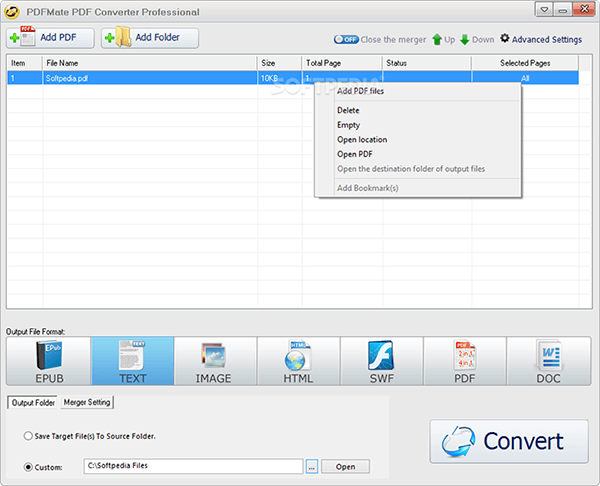
Avantages:
* Permet la conversion des PDF numérisés.
* Convertissez plusieurs fichiers à la fois.
* Vous permet d’ajouter des mots de passe aux fichiers PDF d’origine.
Contre:
* Les fonctionnalités avancées peuvent être déroutantes.
* Vous ne pouvez pas arrêter la procédure de conversion une fois qu'elle a commencé.
SmallPDF PDF to Word converter est une application simple mais avancée qui peut convertir des PDF en documents Word. C’est l’un des meilleurs convertisseurs PDF en Word en ligne. La fonction glisser-déposer permet aux utilisateurs de déposer les fichiers PDF qu’ils souhaitent convertir. Ensuite, les fichiers sont convertis sans perte de qualité. Vous pouvez vous attendre à des résultats de qualité supérieure en un rien de temps. La caractéristique qui vend l’outil SmallPDF est sa capacité à effectuer des conversions dans le cloud. Cet outil dispose de nombreux serveurs cloud qui facilitent la conversion de PDF en Word.

Avantages:
* Sûr à utiliser.
* Facile à convertir des fichiers PDF en Word.
* Vous permet de déverrouiller des fichiers PDF.
Contre:
* Fonctionnalités limitées dans la version gratuite.
* La version premium est coûteuse.
Vous aimerez peut-être :
Libérer le pouvoir de la conversion : comment convertir un PDF en Word
Solution nomade : Convertisseur Word en PDF hors ligne pour des conversions rapides
C'est l'un des meilleurs convertisseurs PDF en Word disponibles aujourd'hui. Avec ses nombreuses fonctionnalités, telles que l’édition, l’annotation et la création de PDF, c’est l’une des options incontournables pour les utilisateurs. Avec cet outil, vous pouvez ajouter des signatures électroniques à votre PDF. L’interface ressemble aux produits MS Office, ce qui la rend plus facile à utiliser pour les utilisateurs.
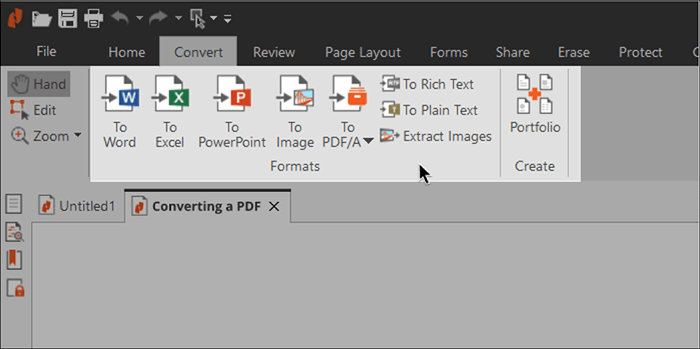
Avantages:
* Permettre aux utilisateurs de convertir les e-mails Outlook directement en formulaire PDF avec un plugin.
* Vous permet de fusionner plusieurs fichiers en un seul document.
* Autoriser l’impression par lots de documents PDF.
Contre:
* L’application se bloque et se bloque.
* Certains éléments, tels que les champs de formulaire, ne sont pas convertis.
WPS reste l’un des meilleurs outils à choisir si vous voulez le meilleur convertisseur PDF en Word gratuit. Il est transparent, rapide et offre une bonne qualité pour les fichiers convertis. En outre, cet outil conserve la mise en page, la police, les puces, les tableaux, etc., du fichier d'entrée pendant la conversion.
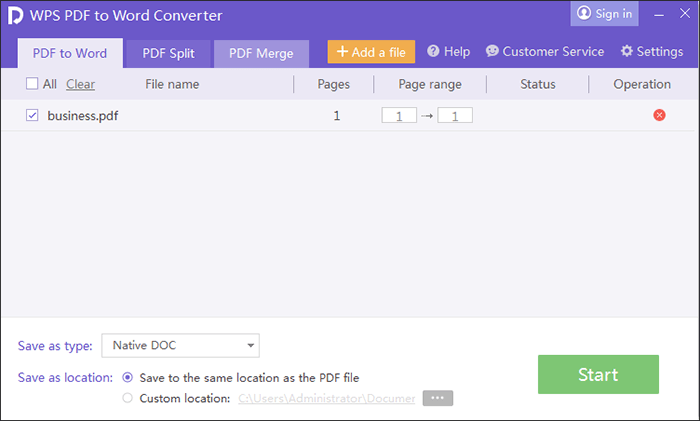
Avantages:
* Conserve la mise en forme du fichier d’origine.
* Conversions par lots.
* Il peut ouvrir d’autres formats.
Contre:
* N'ont pas beaucoup de fonctionnalités comme les autres outils PDF.
Si vous êtes à la recherche d’un convertisseur PDF en Word fiable et le meilleur, Foxit PDF est l’un des leaders du marché PDF. Vous pouvez convertir vos fichiers PDF dans de nombreux formats. Que vous souhaitiez convertir un document complet ou une section, Foxit PDF est votre choix. L’outil permet le partage en direct de PDF pour faciliter la collaboration.
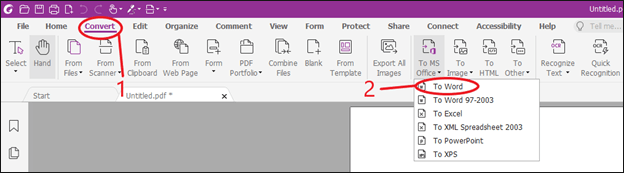
Avantages:
* Offrir des fonctions de protection PDF puissantes et robustes.
* Plusieurs options de partage comme les services Cloud.
* L’interface ressemble à celle d’Office.
Contre:
* Problèmes de décalage avec les fichiers PDF lourds contenant des images.
* La fonction d'annotation et de commentaire n'est pas si verte.
Pour en savoir plus:
[9 Revue des outils] Le convertisseur PDF en Word le plus chaud en ligne/hors ligne
Convertir un PDF en Google Doc | Vous devriez essayer les 4 méthodes recommandées
C'est une bénédiction d'avoir la possibilité d'éditer des PDF dans un éditeur PDF sécurisé, en particulier si vous avez affaire à un tas de fichiers PDF. Plusieurs fois, vous devrez convertir le PDF en Word. Vous avez besoin d’un outil qui convertit parfaitement le PDF en Word sans perdre en qualité. Nous avons répertorié les 7 meilleurs convertisseurs PDF en Word dans cet article. Parmi eux, Coolmuster PDF en Word est le meilleur choix qui complète vos besoins et votre budget. Téléchargez-le et installez-le pour démarrer votre processus de conversion.
Articles connexes :
Comment ouvrir un PDF dans Google Docs [Plusieurs méthodes utiles]
[Résolu] Comment changer un document Word en PDF de manière efficace
Convertir sans effort Word en PDF sur iPhone : un guide convivial
[Guide facile] Convertir Word en PDF via Adobe Acrobat et alternatives
Comment convertir un document Microsoft Word en PDF : rapide et efficace
[Conseils utiles pour le bureau] Comment numériser un document au format PDF en 5 méthodes simples





